
안녕하세요,
오늘은 티스토리의 아이콘, 파비콘 설정하는 방법에 대해 포스팅해보도록 하겠습니다.
플러그인 설정 (plug-in)
아이콘과 파비콘을 설정하기 전에 우선 플러그인에서 아래의 플러그인을 활성화해주셔야 합니다. 여기서 주의할 점은 아래 두개를 모두 활성화할 경우 파비콘과 아이콘이 모두 표시됩니다. (닉네임 앞에 2개의 아이콘)
따라서 두 아이콘 모두 원할 경우 아래와 같이 설정을, 아이콘만 표시되길 원하면 블로그 아이콘 표시만 활성해주세요. 저는 블로그 아이콘만 활성화하였습니다.

파비콘 (favicon)
파비콘은 웹사이트에 접속했을 때, 홈페이지 탭에 생기는 16 x 16 크기의 아이콘을 말합니다. 아래 사진에서 처럼 다음은 D, 네이버는 N 그리고 구글은 G를 사용하고 있습니다.

파비콘 만드는 방법은 아주 간단합니다.
우선 원하는 이미지를 골라야 하는데, 저는 이전 포스터에서 했던 것처럼 직접 이미지를 만들었습니다.
이전 포스터 참조하기 ▷ [티스토리 스킨] 나만의 로고 만들기
이제 저장한 이미지(PNG)랄 favicon 형식(ICO) 으로 변환해주어야 합니다. 무료로 컨버팅해주는 다양한 사이트들이 있는데 저는 https://www.favicon-generator.org/ 라는 곳을 이용하였습니다.
파일 선택 후 Create Favicon을 누르면 되는데, 여기서 주의할 것은 Generate only 16x16 favicon.ico를 선택해야 한다는 것입니다! 기억하세요.

변환을 완료했다면 이제 적용을 할 차례입니다. 관리 -> 블로그 -> 파비콘 -> 불러오기 후 저장한 파일을 적용해주세요. 변경사항 저장하기를 누르면 설정한 파비콘이 반영된 것을 확인할 수 있습니다.

아이콘 (icon)
다음은 아이콘입니다. 아이콘은 티스토리에서 댓글을 달았을 때, 닉네임 앞에 표시해주는 그림입니다.

아이콘 형식은 JPG, GIF, PNG 그리고 최적의 사이즈는 32px x 32px 혹은 64px x 64px 로 원하시는 크기로 선택하시면 됩니다. 저는 32 x 32로 설정하였습니다.
사이즈는 포토샵이나 파워포인트(PPT)로 설정해줄 수 있는데, 저는 쉬운 PPT를 이용했습니다. 그 후 원하는 파일 형식의 그림으로 저장해주면 됩니다.

마찬가지로 이제 적용을 할 차례입니다. 관리 -> 블로그 -> 아이콘 -> 불러오기 후 저장한 파일을 적용해주세요. 변경사항 저장하기를 누르면 설정한 파비콘이 반영된 것을 확인할 수 있습니다.

지금까지 아이콘 / 파비콘 설정하는 방법이었습니다.
읽어주셔서 감사합니다!
'▶ 티스토리 [Tistory] > ▷ 기타 [ETC]' 카테고리의 다른 글
| [티스토리] 구글 서치 콘솔 오류 해결하기 (클릭할 수 있는 요소가 너무 가까움, 콘텐츠 폭이 화면 폭보다 넓음) (0) | 2021.11.16 |
|---|
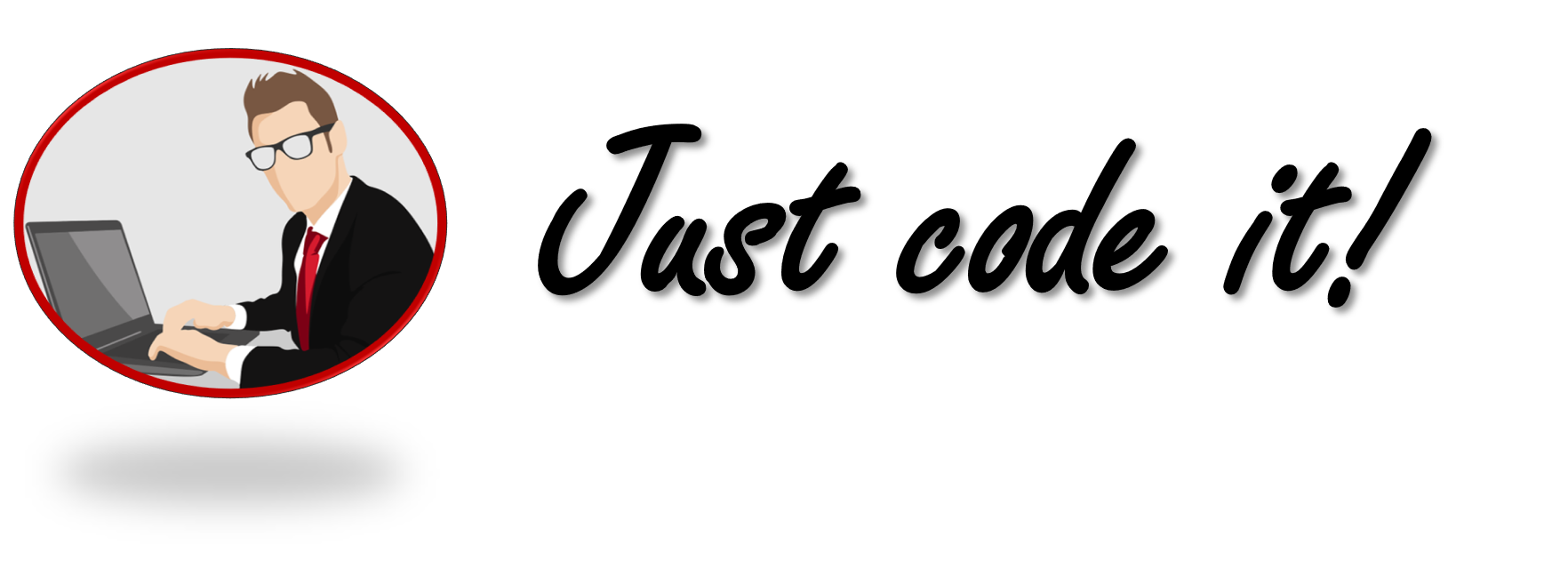

댓글